1.本节课讲解【Word】软件-一个案例集成大师级。

2.首先为同学们讲解一下,办公级WORD的功能,如图所示。

3.如何创建一个word文档呢,我们在电脑右键鼠标【新建】,如图所示。

4.我们打开一个网页word,如图所示。

5.如何我们选择内容进行一个复制,如图所示。

6.我们返回word进行一个粘贴,如图所示。

7.这里教同学们【怎么去除文字样式,只保留文本粘贴】,如图所示。
?我们这次的课程呢是?一个案例极成大师级WORD ,?在这个课程过程当中 ,我们的大师级WORD ,?两大板块 ,?之前我们已经讲过了关于办公级WORD ,?主要是一些我们办公过程当中基础的操作 ,?那么我们大师级WORD ,是在办公级WORD你已经掌握之上 ,?那么我会增加一些更多的 ,?我们日常生活当中 ,?你需要做的一些复杂操作 ,包括一些样式分节等等等等,大家可以看一下 ,那么 ,?看完我们今天的技能点之后 ,我们将会进入到我们的一个案例 ,极成大师级WORD的课程 ,?我们先来看一下我们的成果是什么 ,?初始我们是从网页当中 ,?复制过来的文字和图片 ,?那我们最后呢我要把它做成很多个页面 ,?有标题页有目录 ,有尾注有脚注,有页眉有页脚 ,?有图片,还有题注 ,所有的我们包括写论文包括写文献 ,如果做项目报告等等 ,包括出书 ,?都是可以通过我们这个课程完成的 ,那么我们来回顾一下我们整个界面 ,?我们一共有三行 ,?第一行是代表着当前我碰到的实际问题是什么 ,?第二行代表的是 ,?当前这个实际问题解决 ,我们用到了word当中的哪些技能点 ,?第三个是 ,?这个技能点 ,?它还可以用于哪些其他案例呢 ,?好那我们来开始 ,先新建一个WORD ,这个我们已经驾轻就熟了 ,?我们右击桌面 ,打开新建找到我们的Microsoft Word文档 ,?将我们的文档重命名为大师级WORD ,
WORD创建完之后 ,我们双击打开 ,?然后 ,我们去互联网当中复制一些信息 ,?首先我们打开我们的课程素材包 ,?在课程素材包中 ,有一个大师级WORD.html的网页文件 ,?我们打开一下 ,?假设大家是从互联网当中 ,来查找的一些信息 ,我们都说 ,?我们不生产知识,我们只是知识的搬运工 ,?所以我们先从网页当中复制一些信息 ,我们先进行全选 ,使用Ctrl+A的快捷键 ,?然后我们通过Ctrl+C进行复制 ,?再打开我们的word文档 ,?使用粘贴 ,?那我们用Ctrl+V进行粘贴 ,?粘贴完之后 ,先保存一下 ,?我们使用快捷键Ctrl+S ,?保存完 ,?就回到了我们之前已经提过的一个问题 ,?在办公级WORD当中,我们已经有一个问题了 ,是要无格式文本粘贴 ,?也就是要去除我们的文字样式 ,?那在word当中 ,怎样只保留我们的文本粘贴 ,?已经在我们的办公级WORD当中告诉大家了 ,直接有一个右击 ,选择一个只保留文本就可以了 ,?但是 ,?由于我们?无格式文本粘贴,太常用了 ,?所以金山学院会把它做成一个快捷键 ,也就是Ctrl+Shift+V ,?那我们来看一看如何来操作呢 ,?首先我们先撤销一下 ,?就代表着我不需要 ,?以这种方式粘贴到文档当中 ,?使用CTRL+Z快捷键 ,
?然后我们单击一下视图 ,?找到宏 ,?我们需要去编辑一个无格式文本粘贴的快捷键 ,我们先要创建一个宏 ,?单击完宏之后,我们在命名处输入一个a ,?输入完点击创建 ,?它会进入到我们的一个 ,宏的编辑界面 ,不用担心我们不要打代码 ,?我们先将它原来的代码删除 ,?然后 ,?在我们的课程素材包中 ,有一个文本粘贴代码的.txt文件 ,?打开之后里面有三行文字 ,?将这三行文字粘贴到里边 ,然后 ,?单击保存就可以了 ,?保存完单击关闭 ,?回到我们的WORD页面 ,?这时我们已经创建完一个宏 ,?我们给大家做这个操作的目的 ,是告诉大家宏其实就是一堆代码 ,?那么我们单击一下文件 ,?要将这个无格式文本粘贴的代码 ,?和我们的快捷键关联在一起 ,?怎么关联呢 ,?找到文件当中的有一个选项 ,?打开选项之后 ,?找到自定义功能区 ,?在自定义功能区中 ,?左下角有一个自定义 ,?也就是我们要将我们的命令 ,?跟我们的快捷键绑定在一起 ,?我们先将左侧的下拉菜单,拖到最下面 ,?找到宏 ,?当你单击宏的时候 ,右侧就会出来我们刚才粘贴进去的代码的名字 ,?这个时候 ,我们在下面就可以摁我们的快捷键了 ,?不要摁Ctrl,V ,?它会覆盖掉我们的正常粘贴 ,因为Ctrl,V我们是还需要的 ,?我们是要有一个无格式文本粘贴 ,
?所以我们会使用CTRL+SHIFT+V ,?属于无格式文本粘贴 ,?单击完 ,?需要单击指定 ,才能真正的把它们绑定到一起 ,?这个时候发现快捷键 ,它到了左边的一个当前快捷键的一个窗口当中 ,?然后再单击关闭 ,?再单击确定就可以了 ,?这时 ,?我们已经制作完了一个无格式文本粘贴的快捷键 ,?还记得那个快捷键吗 ,?对 ,?我们使用一下Ctrl+Shift+V ,把它文本粘贴一下 ,?当粘贴完,大家可以发现 ,?我们所有 ,?从互联网当中 ,复制过来的包括图片啊,文字啊超链接啊等等 ,?它仅包含的文字 ,?没有任何的格式 ,连图片都一起没有了 ,?好那么我们 ,?做完了无格式文本粘贴之后 ,我们来看一下 ,如何来对我们的标题进行设计 ,?首先微软它是我们的标题 ,我们先单击微软 ,单击开始 ,?我们以往是要将它 ,进行加粗啊斜体啊 ,然后进行下划线等等等等一些文字操作 ,?但今天开始 ,我们进入到大师级WORD ,?我们所有的操作 ,尽量不要去自己设置 ,我们直接单击样式当中有一个标题 ,大家可以发现 ,?这个样式 ,?它可以方便的对我们的文档当中的内容 ,?进行样式渲染 ,它除了这个好处之外 ,它还是我们整个大师级WORD当中 ,?一直使用到的一层 ,
也就是包括我们要做目录 ,?包括我们要做章节 ,全都是建立在这个样式之上的 ,?那么我们所有的样式可以打开看一看 ,?它里面包含了标题,正文 ,甚至有很多的引用啊题注啊,都是有的 ,?那我们一点点来 ,?我们默认情况下是有一个标题 ,也就是我们整篇文章当中就这一个标题啊 ,?不需要再做任何操作的情况下 ,只要点一下标题那个样式 ,那微软它就直接居中,放大 ,?也是微软雅黑字体了 ,?好然后我们单击一下我们的简介 ,
课程反馈
收到你的反馈,我们将提供更好体验给你


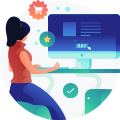









 复制
复制



